本期带来关于cisco设备无法进入系统的一个解决方案,无法进入系统的解决办法有很多,通常,当无法进入系统我们都会选择重新导入系统恢复,可以通过U盘的方式进行系统的导入,或者有的设备有可移动的FLASH卡,可以将设备上的FLASH卡拆卸下来导入系统后,插回设备上进行系统的还原,今天带来是通过TFTP的方式进行系统导入,将电脑做作为设备的TFTP服务器:

连接示意图
如图所示,准备一台电脑,用网线连接设备上最小的业务接口,然后用console线将设备和电脑连接上,通过xshell或者CRT等连接器连接到命令行,以cisco1841为例

cisco1841
通常无法进入系统的设备,开机后都会直接进入到rommon模式(如果无法进入,可以尝试开机按住ctrl+pause/break进入)
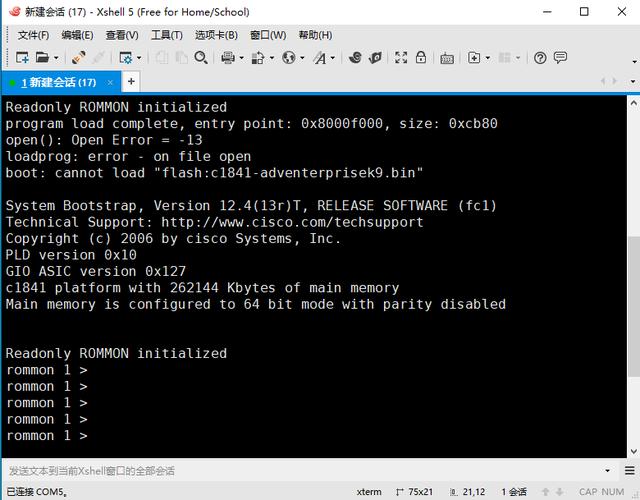
rommon模式界面
进入rommon模式以后,我们需要做一些配置(大写,不可补全):
rommon 1 > IP_ADDRESS=192.168.1.1---设置本地ip地址
rommon 2 > IP_SUBNET_MASK=255.255.255.0----掩码
rommon 3 > DEFAULT_GATEWAY=192.168.1.254---网关(通常设置本机的ip地址)
rommon 4> TFTP_SERVER=192.168.1.254---设置TFTP服务器
rommon 5> TFTP_FILE=C1841.bin---TFTP文件目录名(建议从电脑上复制文件名粘贴)
rommon 6 > sync(同步,可以理解为保存以上配置)
接下来,打开电脑上的TFTP-SERVER应用程序,并将目录更改为镜像存放目录
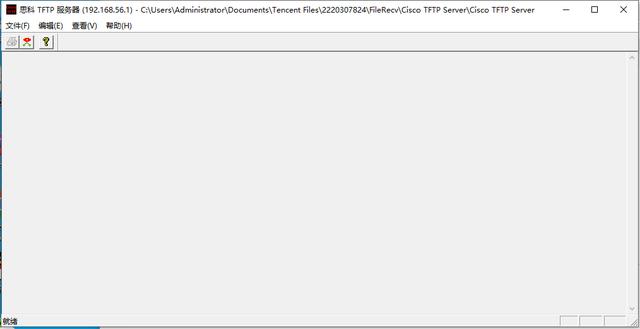
cisco TFTP-SERVER应用程序界面
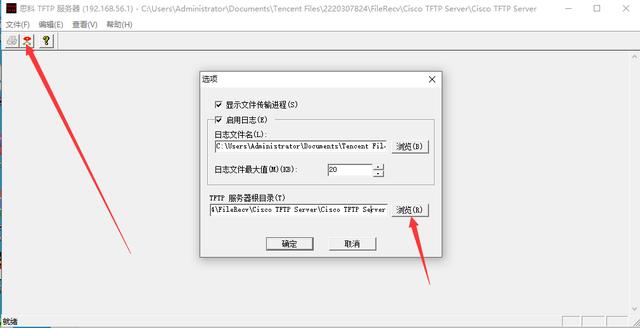
选择目录为镜像存放目录
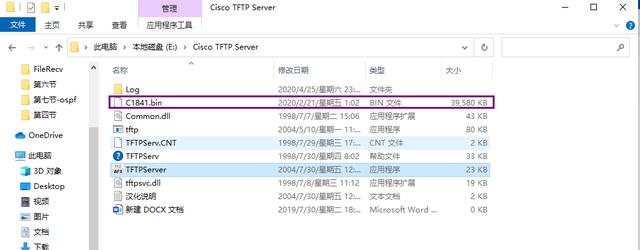
TFTP镜像存放目录
输入tftpdnld,当出现一下界面,输入y

TFTPDNLD界面
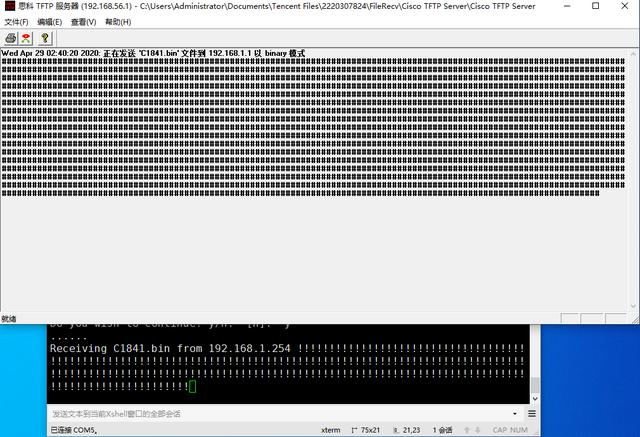
TFTP传输界面1
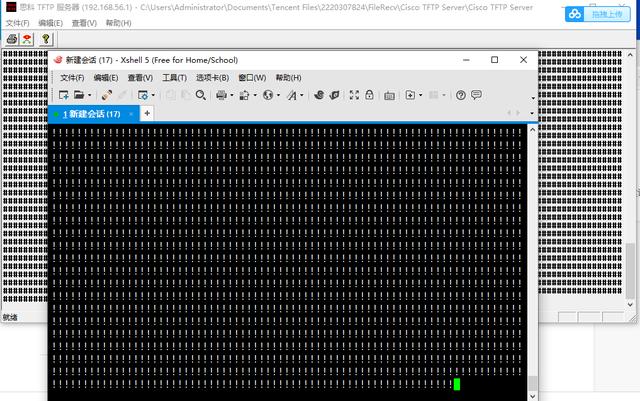
TFTP传输界面2
以上为电脑TFTP-SERVER端传输界面和XSHELL控制台界面重叠图片,等待传输完成!
传输完成以后,设备会对导入的系统进行有效校验,校验完成后就会自动写入flash:目录,并且自动重启,如果没有自动重启,可以手动reset重启
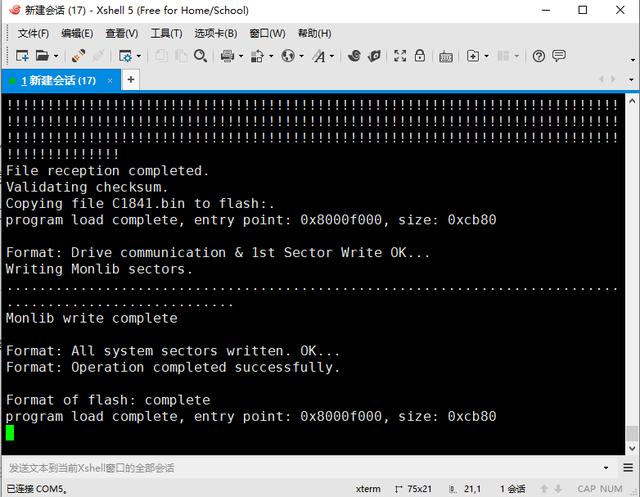
自动进入系统界面
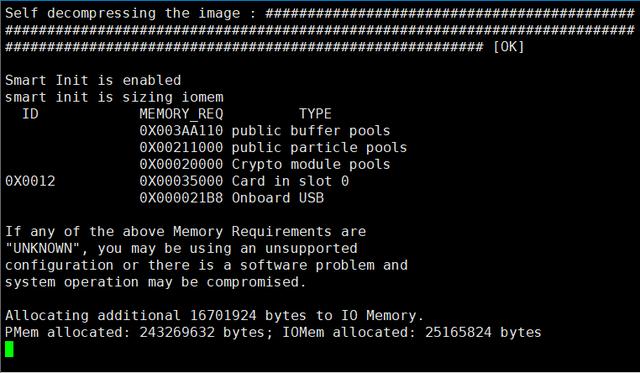
成功读取导入的系统文件
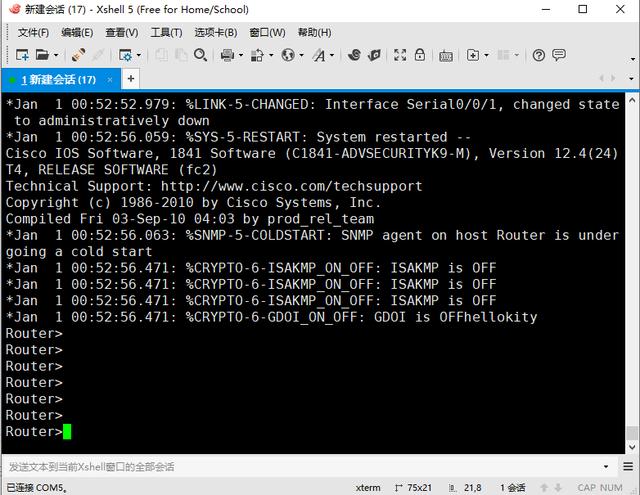
进入系统界面
成功进入系统,导入成功!
注:如果tftpdnld无法下载,建议查看设备配置有没有问题,或者关闭电脑的防火墙再次尝试,谢谢!




















 5267
5267

 被折叠的 条评论
为什么被折叠?
被折叠的 条评论
为什么被折叠?








